- Yazar Jason Gerald [email protected].
- Public 2023-12-16 11:44.
- Son düzenleme 2025-01-23 12:50.
Bir Android telefonu ve tüm işlevlerini kullanmak için önce cihazı açmanız gerekir. Cihazdaki güç düğmesi bozuksa veya pil çalışmıyorsa, deneyebileceğiniz en iyi seçenek onu düzeltmektir. Ancak, cihazınızı tekrar açmak için deneyebileceğiniz birkaç sorun giderme yöntemi vardır.
Adım
Yöntem 1/3: Güç Düğmesini Kullanma

Adım 1. Güç düğmesini bulun
Güç düğmesi genellikle telefonun üst veya sağ tarafında bulunan tek bir düğmedir.

Adım 2. Güç düğmesini basılı tutun
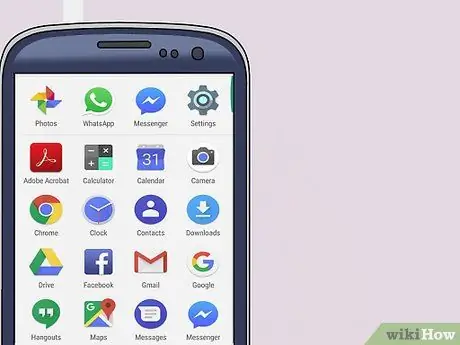
Adım 3. Telefonun açılmasını bekleyin
Güvenlik kodu etkinleştirilmişse, telefonunuza erişmeden önce bu kodu girmeniz gerekecektir
Yöntem 2/3: Telefonu Kurtarma Modundan Yükleme
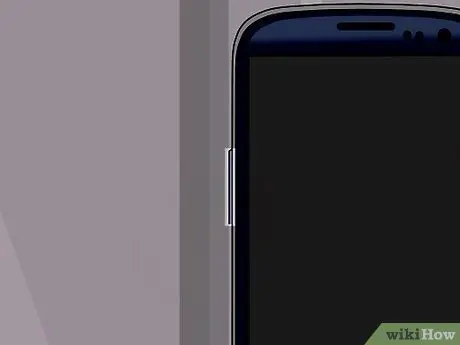
Adım 1. Ses düğmelerini bulun
Hem ses seviyesi tuşlarını hem de ses seviyesi ve “Ana Sayfa” tuşlarının bir kombinasyonunu basılı tutarak önyükleme menüsünü görüntüleyebilirsiniz. Genellikle bu düğme cihazın sol tarafındadır.

Adım 2. Gerekli düğmeleri aynı anda basılı tutun
- Cihazdaki ses seviyesi ve "Ana Sayfa" düğmelerini basılı tutmanız gerekebilir.
- Kurtarma modu, cihazda güncellemeleri onarmak veya yüklemek için araçlar sunan bir özelliktir. Bazı Android telefon markalarında kurtarma moduna erişme talimatları için buraya tıklayın.

Adım 3. Menüde hareket etmek için ses tuşlarını kullanın
Menüleri çeşitli cihazlara yüklemek, genellikle ses ve güç düğmelerini kontrol düğmeleri olarak kullanarak telefonun nasıl yeniden yükleneceğini gösterir.
Örneğin, bir Samsung Galaxy cihazında bir menü seçeneğinden diğerine geçmek için ses açma ve azaltma düğmelerini kullanabilir ve seçenekleri belirlemek için güç düğmesine basabilirsiniz

Adım 4. Yeniden yükleme veya yeniden başlatma seçeneğini belirlemek için güç veya “Ana Sayfa” düğmesini kullanın
Seçici veya “Seç” düğmesi cihazdan cihaza farklılık gösterir. Hangi düğmelerin kullanılacağına ilişkin kurtarma modu menü sayfasının üst kısmındaki yönergeleri kontrol edin
Yöntem 3/3: Pili Değiştirme

Adım 1. Telefonun arka kapağını çıkarın
- Güvenli pil kullanma tekniklerini uyguladığınızdan emin olun. Yapamaz ıslak pil, yapamaz pile çok sert basmak veya vurmak ve yapamaz bir ısı kaynağına maruz bırakın.
- Lityum iyon pilin uygun olmayan şekilde kullanılması veya kullanılması sıcaklık artışına, patlamaya veya ünitede yangına neden olabilir.

Adım 2. Eski pili çıkarın
Telefonunuzda soruna cihazın pilinin neden olduğundan şüpheleniyorsanız, eski pili yedek/yeni bir pille değiştirmeyi deneyin.

Adım 3. Yeni bir pil takın

Adım 4. Telefonun arka kapağını yerine takın

Adım 5. Eski pili uygun şekilde atın
Lityum iyon piller sağlık ve çevre için tehlike oluşturabilir.
Lityum iyon piller bir geri dönüşüm servisine veya ev tipi tehlikeli madde imha merkezine atılmalıdır. Atık toplama merkezleri (örn. Greenlifestyle veya Waste Master Indonesia) hakkında internetten bilgi bulabilirsiniz
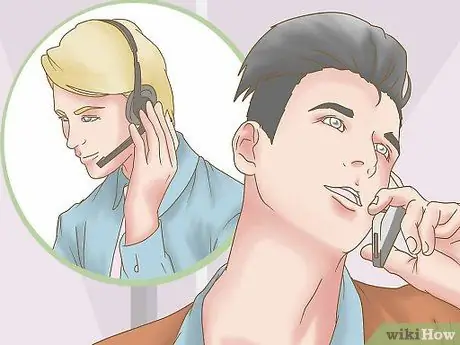
Adım 6. Tüm adımlar işe yaramazsa, hücresel servis sağlayıcınızla veya yetkili bir cep telefonu onarım merkeziyle iletişime geçin
Teknisyenler ünitenin değiştirilmesi veya onarımı ile ilgili tavsiyelerde bulunabilirler.
Önceden bir teknisyenle randevu almanız gerekebilir
İpuçları
- Telefonu açmadan önce yeterli güce sahip olduğundan emin olun.
- Güç düğmesini basılı tuttuktan birkaç saniye sonra telefon açılmazsa, önce cihazı şarj etmeyi deneyin.
- Telefonunuzun güç düğmesi bozuksa ancak cihazınızı açmayı başarırsanız, telefon onarımlarını planlarken cihazın uyku/uyanma düzeni (“Uyku/Uyanma”) ayarlarını kontrol etmek için Güç Düğmesi - Ses Düğmesi gibi bir uygulama kullanmayı deneyin.
- Telefonunuzu güç düğmesi olmadan açmanıza izin veren diğer uygulamalar için https://trendblog.net/how-to-restart-your-android-without-a-working-power-button/ öğesini tıklayın.
- Kendin Yap öğreticilerini iFixit'te bulabilirsiniz. Cihazınızın doğru markasını ve modelini bulun, ardından telefonunuzu kendiniz onarmak için makalede gösterilen talimatları kullanın.
Uyarı
- Telefonu açmak için bir uygulama veya başka bir sorun giderme yöntemi kullanmak geçici bir çözümdür. Hala çalıştığından emin olmak için cihazınızı bir uzmana götürmelisiniz.
- Telefonunuzu kendiniz onarmak istiyorsanız, yetkili servis markaları veya distribütörleri dışında yapılan onarımların cihazın garantisini geçersiz kılabileceğini unutmayın.






